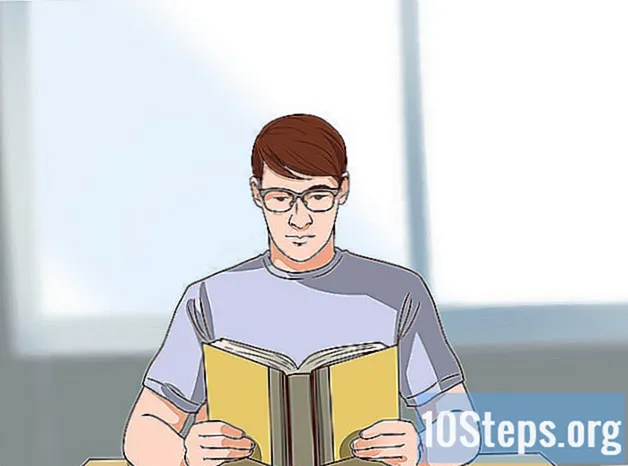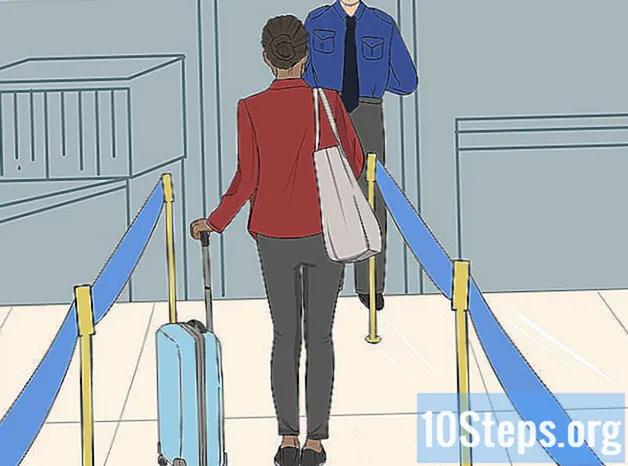কন্টেন্ট
এই নিবন্ধটির সাহায্যে আপনি মাইক্রোসফ্ট ওয়ার্ডের বৈশিষ্ট্যগুলি ব্যবহার করে কীভাবে একটি সংবাদপত্র তৈরি করবেন তা শিখবেন। প্রকাশনার প্রাথমিক বিশদ সিদ্ধান্ত নেওয়ার পরে, কেবল আপনার কম্পিউটারে আপনার উইন্ডোজ নোংরা করুন (উইন্ডোজ বা ম্যাক সহ)।
পদক্ষেপ
অংশ 1 এর 1: সংবাদপত্রের নকশা সম্পর্কে চিন্তা
কয়েকটি বিভিন্ন পত্রিকার নকশা অধ্যয়ন করুন। সংবাদপত্রের মৌলিক উপাদানগুলি একে অপরের পরিপূরক কীভাবে তা বোঝার জন্য, আপনি কয়েকটি প্রকাশনার নিম্নলিখিত অংশগুলি পড়তে এবং পরামর্শ নিতে পারেন:
- খবর - পত্রিকার মূল অংশ, যেখানে পাঠ্যের একটি ভাল অংশ পাওয়া যায়।
- ছবি - ফটো এবং গ্রাফিক্স যে কোনও সংবাদপত্রের আর একটি প্রয়োজনীয় উপাদান। চিত্রগুলি পাঠ্যের বিভাগগুলি পৃথক করে এবং নিবন্ধগুলিকে প্রাসঙ্গিক করতে সহায়তা করে।
- শিরোনাম - শিরোনামটি প্রথম জিনিসটি যা নিবন্ধটি পড়বেন কিনা তা সিদ্ধান্ত নেওয়ার আগে পাঠককে আঘাত করে।

প্রিন্টারের আকার সম্পর্কে চিন্তা করুন। শিল্প প্রিন্টারে আপনার অ্যাক্সেস না থাকলে ডকুমেন্টটি সাধারণ এ 4 এর অনুপাতের চেয়ে বড় হতে পারে না।- মাইক্রোসফ্ট ওয়ার্ডে প্রায় প্রতিটি কম্পিউটারে এ 4 আকার স্ট্যান্ডার্ড।
শুরু করার আগে আপনার বিন্যাসের পরিকল্পনা করুন। আপনি এমনকি ওয়ার্ড খোলার আগে এবং পরীক্ষা-নিরীক্ষা শুরু করার আগে একটি বেসিক লেআউট ধারণাটি দুর্দান্ত। কিছু খালি শিট নিন এবং কিছু আলাদা ডিজাইন আঁকুন।
- খবরের কাগজের বিভিন্ন পৃষ্ঠার কথা ভাবুন। প্রথমটি অভ্যন্তরীণগুলির থেকে খুব আলাদা হবে এবং অতিরিক্ত হিসাবে, প্রতিটি বিভাগের নিজস্ব স্টাইল থাকবে style
- কীভাবে কলামগুলি খবরের কাগজের তরলতার উপর প্রভাব ফেলবে তা দেখতে কয়েকটি লাইন আঁকুন। যদি অনেক বেশি কলাম থাকে তবে পাঠ্যটি ভিড়যুক্ত দেখাবে; যদি কয়েকটি থাকে তবে নিবন্ধগুলি আরও বড় দেখাবে।
- এই খসড়া পৃষ্ঠায় বিভিন্ন জায়গায় পাঠ্যের ব্লকগুলি রাখার চেষ্টা করুন। চিত্রগুলি সম্পর্কে ভাবুন এবং নিবন্ধটির উপরে বা নীচে এটি দৃশ্যমান কিছু ভিজ্যুয়াল রাখুন।
- বিভিন্ন শিরোনাম পজিশন নিয়ে পরীক্ষা করুন। তাদের পাঠকের দৃষ্টি আকর্ষণ করতে হবে, তবে ফোকাসটি বিভ্রান্ত করার মতো তারা এত বড় হতে পারে না।
2 অংশ 2: সংবাদপত্র তৈরি

মাইক্রোসফ্ট ওয়ার্ড খুলুন। নীল আয়তক্ষেত্রের সামনে একটি সাদা "ডাব্লু" দ্বারা উপস্থাপিত প্রোগ্রাম আইকনে ডাবল-ক্লিক করুন।
ক্লিক করুন ফাঁকা দলিল. বিকল্পটি পৃষ্ঠার উপরের বাম দিকে একটি সাদা ক্ষেত্রে। এটি একটি নতুন দস্তাবেজ খুলবে।
- এই পদক্ষেপটি ম্যাকের জন্য প্রযোজ্য নয়।

পত্রিকার শিরোনাম লিখুন Write আপনি যে শিরোনাম বা শিরোনামটি ব্যবহার করতে চান তা প্রবেশ করুন।
পাঠ্যের একটি নতুন লাইন শুরু করুন। টিপুন ↵ প্রবেশ করুন একটি লাইন ছেড়ে যান।
- এই পদক্ষেপের সাহায্যে আপনি শিরোনাম ভাগ না করে দস্তাবেজটিতে কলাম যুক্ত করতে সক্ষম হবেন।
ক্লিক করুন পৃষ্ঠা বিন্যাস. ট্যাবটি ওয়ার্ডের শীর্ষে রয়েছে এবং এর নিজস্ব কয়েকটি বিকল্প রয়েছে।
ক্লিক করুন কলাম. বিকল্পটি ট্যাবের বাম কোণে রয়েছে পৃষ্ঠা বিন্যাস। সুতরাং, আপনি একটি ড্রপ ডাউন মেনু খুলবেন।
ক্লিক করুন আরও কলাম .... বিকল্পটি ড্রপ-ডাউন মেনুর নীচে রয়েছে কলাম। সুতরাং, আপনি অতিরিক্ত বিকল্প সহ একটি উইন্ডো খুলবেন।
কলামগুলির সংখ্যা চয়ন করুন। আপনি পাঠ্যটি দুটি, তিন, চার বা তার বেশি ভাগ করতে পারেন।
- আপনি "কলামগুলির সংখ্যা" ক্ষেত্রের নম্বরটি নিজের পছন্দ মতো পরিবর্তন করতে পারেন।
"প্রয়োগ করুন" ড্রপ-ডাউন বিকল্পটিতে ক্লিক করুন। বিকল্পটি উইন্ডোর নীচে বাম দিকে রয়েছে।
ক্লিক করুন এই বিন্দু থেকে. বিকল্পটি ড্রপ-ডাউন মেনুতে রয়েছে। এটির সাহায্যে আপনি শিরোনাম ব্যতীত নথির কলামগুলিতে পরিবর্তনটি প্রয়োগ করবেন।
ক্লিক করুন ঠিক আছে সুতরাং, আপনি নির্বাচিত কলামগুলির সংখ্যার মধ্যে ওয়ার্ড ডকুমেন্টকে ভাগ করবেন।
নথিতে পাঠ্য যুক্ত করুন। একটি শিরোনাম এবং টিপুন দিয়ে শুরু করুন ↵ প্রবেশ করুন একটি নিবন্ধ লিখতে সক্ষম হতে। আপনার হয়ে গেলে, দুটি লাইন এড়িয়ে যান এবং অন্য শিরোনাম এবং পাঠ্য শুরু করুন।
- আপনি টাইপ করার সাথে সাথে, বাম এবং ডান কলামগুলি পূরণ করুন।
দস্তাবেজে ফটো Inোকান। খবরের কাগজের যে বিন্দুতে আপনি একটি ফটো toোকাতে চান সেখানে ক্লিক করুন। তারপরে ট্যাবে ক্লিক করুন .োকান > ছবি; একটি ছবি চয়ন করুন এবং ক্লিক করুন .োকান আবার, উইন্ডোর নীচে ডান কোণে।
- আপনি ফটো সঙ্কুচিত বা বড় করতে পারেন। এটি করতে, কোনও কোণে বা বাইরে টানুন এবং টানুন।
- ছবির চারপাশে পাঠ্যটি সাজানোর জন্য, এটিতে ক্লিক করুন, ট্যাবটি অ্যাক্সেস করুন ফর্ম্যাট এবং ক্লিক করুন স্কয়ার.
সংবাদপত্রের শিরোনামটি কেন্দ্র করুন। ট্যাবে ক্লিক করুন হোম পৃষ্ঠা, শিরোনামটি নির্বাচন করুন এবং তারপরে "কেন্দ্রিক" আইকনে ক্লিক করুন (অনুভূমিক রেখার একটি সেট দ্বারা উপস্থাপিত)। এটি সরঞ্জামদণ্ডের "অনুচ্ছেদ" বিভাগে রয়েছে।
পত্রিকা ফর্ম্যাট করুন। আপনি সংরক্ষণের আগে প্রকাশের কোনও বিশদ পরিবর্তন করতে পারেন। তবে কিছু অন্যের চেয়ে গুরুত্বপূর্ণ:
- পাঠ্য আকার এবং ফন্ট - আপনি যে পাঠ্যটি পরিবর্তন করতে চান তা হাইলাইট করুন এবং বর্তমান ফন্টের পাশের ডাউন তীরটিতে ক্লিক করুন (ট্যাবের "ফন্ট" বিভাগে হোম পৃষ্ঠা)। তারপরে, এর পাশের ড্রপ-ডাউন মেনু থেকে নতুন ফন্ট এবং আকার চয়ন করুন।
- সাহসী শিরোনাম - আপনি যে শিরোনাম পরিবর্তন করতে চান তা নির্বাচন করুন এবং ক্লিক করুন খ, "উত্স" বিভাগে, তাদের সাহসী করতে। আপনি ক্লিক করতে পারেন উ বা আমি এগুলিকে যথাক্রমে আন্ডারলাইন করা এবং ইটালিকগুলিতে তৈরি করা।
আপনার অগ্রগতি সংরক্ষণ করুন। টিপুন Ctrl+s (উইন্ডোজে) বা কমান্ড+s (ম্যাক উপর) সংবাদপত্র সংরক্ষণ করতে; তারপরে, ফাইলটির জন্য একটি অবস্থান চয়ন করুন, শিরোনামটি প্রবেশ করুন এবং ক্লিক করুন বাঁচানো। প্রস্তুত! খবরের কাগজ শেষ।
পরামর্শ
- সংবাদপত্রের জন্য আইনী উত্স ব্যবহার করুন, যেমন প্রাচীন ইংরেজি পাঠ্য। আপনার ওয়ার্ড প্রকাশনাকে আরও পেশাদার দেখানোর জন্য, প্রতিষ্ঠিত প্রকাশনাগুলিতে জনপ্রিয় ধরণের ফন্টগুলির সন্ধান করুন। বেশ কয়েকটি ওয়েবসাইট এই বিকল্পগুলি দেখাতে পারে।
সতর্কতা
- আপনি যদি না চয়ন সাদাকালো সংবাদপত্র ছাপার সময় মুদ্রণ ব্যয়বহুল হতে পারে।